【虎牙直播最新版下载】虎牙直播官方版本 v5.28.1 电脑pc版
软件介绍
虎牙直播最新版是一款实用的视频播放软件,软件拥有非常高的人气,在直播软件中名列前茅,软件拥有非常稳定的网络通道,用户再看直播的时候很少出现卡顿的现象,并且基本上所有的游戏比赛直播都在虎牙直播最新版中,用户可以免费观看,还有许多的人气主播等着用户去关注,是一款非常有趣的直播软件。
虎牙直播官方版拥有新颖的弹幕互动方式,用户可以与主播使用弹幕的方式进行交流,同时还有各种有趣的玩法,用户可以给主播刷礼物,增加与主播的好感度,并且主播会不定时地进行弹幕抽奖,有几率获得非常大的礼物,用户还能再虎牙直播官方版自己开直播,分享自己的游戏实况,非常的实用。
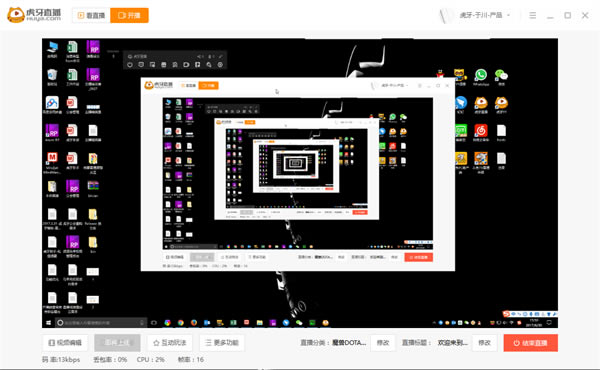
虎牙直播最新版特色
推荐直播:根据你的喜好,个性化推送热门直播
栏目分类:上百款游戏精细化分类,快速找你所想
直播竞猜:边看直播,边与千万网友趣味竞猜
弹幕:人人上头条,全民来互动
软件功能
1、游戏直播,内容覆盖上千款游戏栏目。
2、人人都是主角,不出家门看世界。
3、神镜头,记录直播的每一个精彩时刻,带你享受视觉盛宴。
4、粉丝圈,与喜欢的主播、明星零距离接触。
虎牙直播最新版使用方法
1、打开虎牙直播后我们需要选择左上角的【看直播】还是【开播】,如果你想自己直播一些内容可以选择开播,如果你只是想看下别人的操作介绍可以选择看直播。单击后我们需要登录自己的账号或是注册一个新账号。
在这里小编要为大家说下,虎牙直播是可以支持第三方账号快速登陆,所以你有QQ或微信或微博等账号都可以直接关联登陆哦。如你有手机端的虎牙直播账号了,也可以快速扫描二维码进行登录。
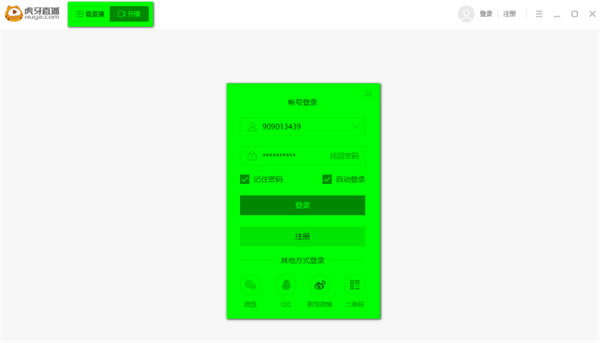
2、登录或注册账号时我们是需要进行实名认证得,emmmmm。。这个基本上所有软件都开始支持实名认证了,所以大家实名认证以下也是好的。实名认证根据提示依次进行直至成功即可。
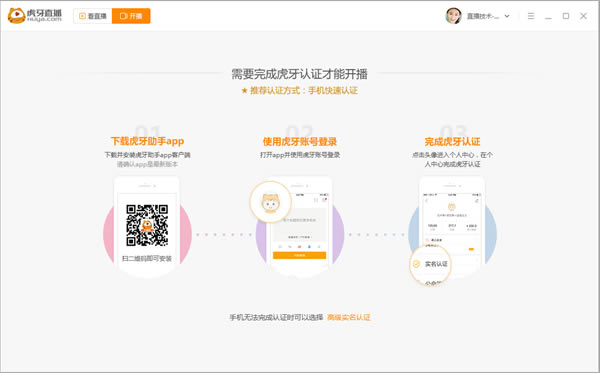
3、我们实名认证成功后就可以开始使用虎牙直播软件了,打开虎牙直播软件后我们需要选择你想要直播的模式,如:游戏直播、娱乐直播、手游直播、第三方推流、VR直播。
虎牙直播模式选择推荐:
1)如果你想要直播pc端的游戏可以选择进程直播跟屏幕捕捉,如:魔兽世界、英雄联盟、守望先锋等
2)如果你想要直播一些娱乐类的内容可以选择摄像头模式,比如:唱歌、星秀类等
3)手机游戏建议大家使用手游直播模式,如:王者荣耀、第五人格、我的世界迷你版等
只有选择适合的直播模式才能呈现更好的效果给大家,所以请开始你的直播体验吧。
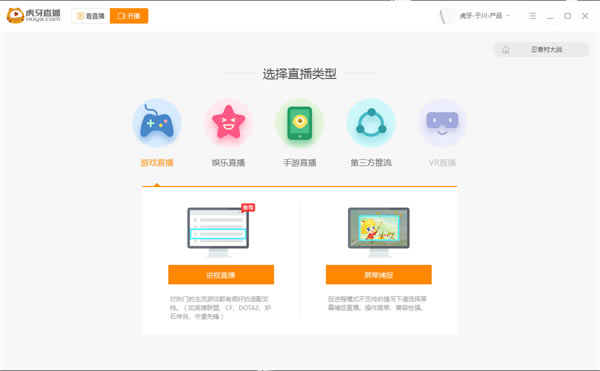
4、选择完直播模式我们就可以正式开播了,接下来你所看到的直播画面效果就是大家看到的效果哦。
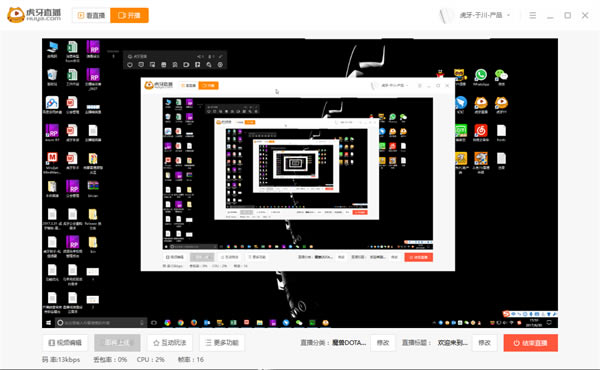
5、最后介绍一点:工具条,使用工具条我们可以增加一些特效效果及其他功能,你还可以在玩游戏过程中迅速切换至开播功能哦。
软件安装方法
1、首先我们需要在该页找到“下载地址”处,任意选择下载地址将虎牙直播官方版软件包下载至本地。下载成功后双击解压找到。exe格式程序并运行,如下:
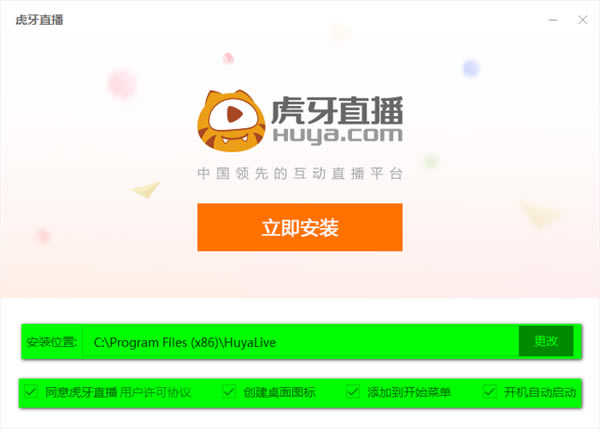
2、开始安装后,我们需要在如上截图处选择虎牙直播安装的具体位置(你也可以不选直接跳过单击立即安装即可)。如你选择设置,小编不建议安装在C盘下,这样会拖慢系统进程速度。
设置完虎牙直播官方版安装位置后,在最下边有一行选项我们需要筛选。
1)虎牙直播的协议是必须同意,所以你可以单击【用户许可协议】查看详细内容
2)创建桌面图标:方便下次打开虎牙直播。
3)添加到开始菜单:跟2是一样的都是可以方便快速启动虎牙直播,只是这个不会在桌面显示。
4)开机自动启动:每次打开电脑时都会自动帮你启动
如果以上协议(不包括1),你并不需要你可以不勾选。然后单击【立即安装】继续安装。
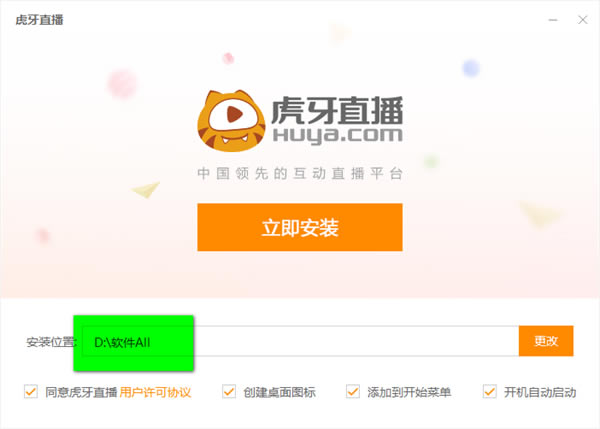
3、以上配置都设置好后会进入虎牙直播的安装进度条,我们在这里只需要耐心等待片刻即可安装成功。
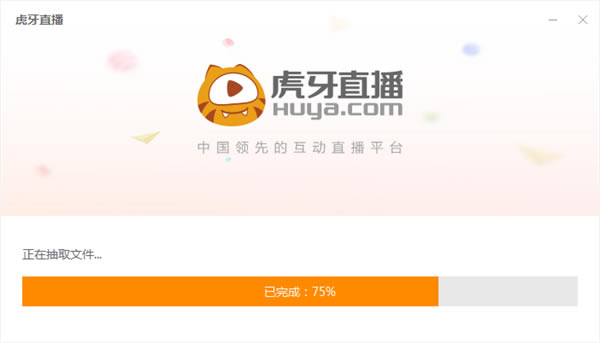
4、安装成功弹出如下界面:在这里我们可以选择【立即体验】直接运行虎牙直播,或是选择右上角的X图标进行关闭。
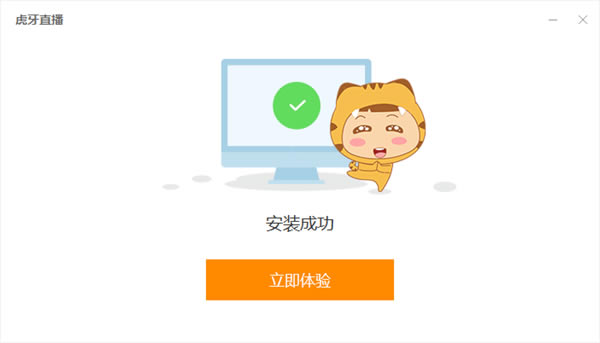
常见问题
虎牙直播需要什么条件?
1、首先你需要进行实名认证
2、下载开播工具
3、打开虎牙直播软件开始直播你的内容,或游戏或娱乐。
虎牙直播怎么看主播的回放?
1、首先打开你的虎牙直播软件并登陆账号,进入你的个人中心界面
2、进入个人中心界面后可以查找历史记录,选择需要查看回播的视频即可。
如何观看全景直播VR模式?
1、配置要求:
3D眼镜型号:Oculus Development Kit2(暂时只支持这一款型号设备)
CPU: Intel i5-4590 处理器或更高配置
显卡: NVIDIAGTX 960 / AMD R9 290 或更高配置
内存:8G内存或更高配置
HDMI接口:兼容HDMI 1。3视频输出
USB接口:2。0或者3。0 USB接口
操作系统:win8或者win10 系统
2、观看前准备:
1)安装Oculus所需要的SDK,下载后直接安装即可,获取路径:Oculus SDK。
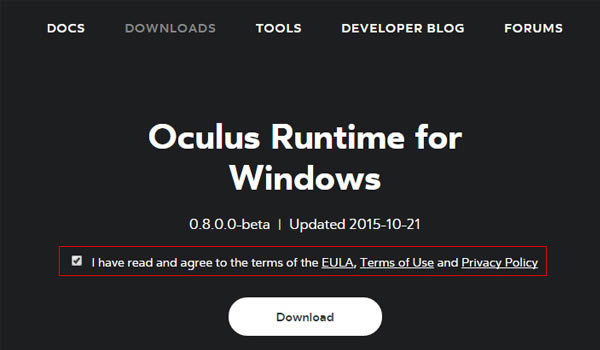
2)Oculus SDK安装完成后,在该软件下的Redists文件夹下的VS2013文件夹下找到vcredist_x64。exe和vcredist_x86。exe这两个文件,分别右键以管理员身份运行,进行安装;
3)连接Oculus眼镜到电脑即可。
A:将眼镜上的HDMI接口连接到显卡上的HDMI接口;
B:将眼镜上的USB接口连接到电脑上的任意USB接口;
C:将Oculus跟踪器的一个接头连接到Oculus眼镜,另一个USB接口连接到电脑上的任意USB接口,跟踪器最好正对着眼镜,以便于跟踪眼镜设备;
D:连接Oculus的电源,并打开开关即可。
3、如何观看:
观众端进入直播频道后默认显示的全景直播模式,将鼠标放在画面中会显示出“启用VR模式”的字样,点击“启用VR模式”后,当画面中显示出摄像头画面就可以带上眼镜观看。
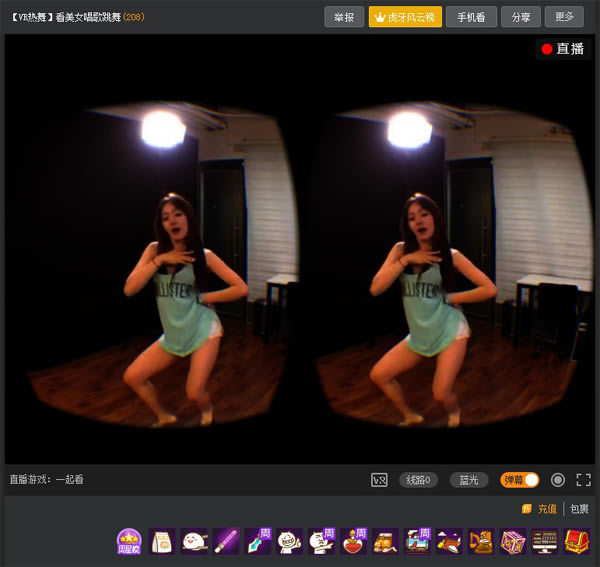
如果点击“启用VR模式”,没有显示出摄像头画面,做以下检查:
1)安装的Oculus SDK是否是0.8.0.0版本;
2)Oculus眼镜的开关是否开启;
3)如果切换VR模式的时候出现以下提示,有可能是因为beta版本性能不稳定导致,请尝试多次切换或者重新进频道在开启
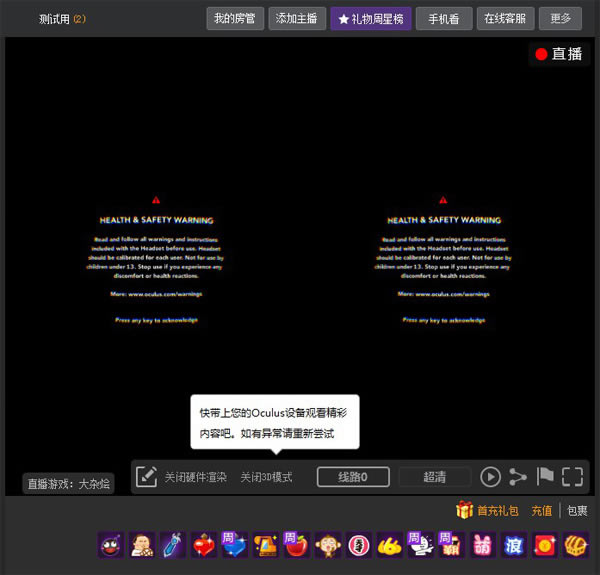
更新日志
1、优化开播引擎解压
2、优化道具世界横幅
3、修复已知bug
点击下载媒体软件 >>本地高速下载
点击下载媒体软件 >>本地高速下载